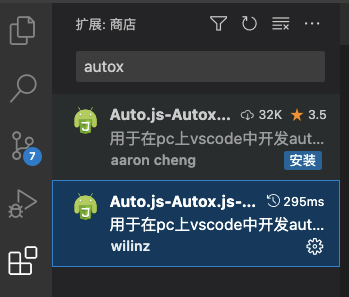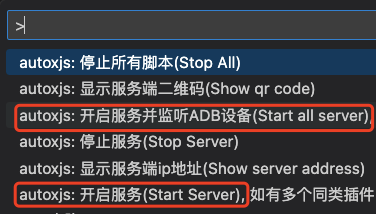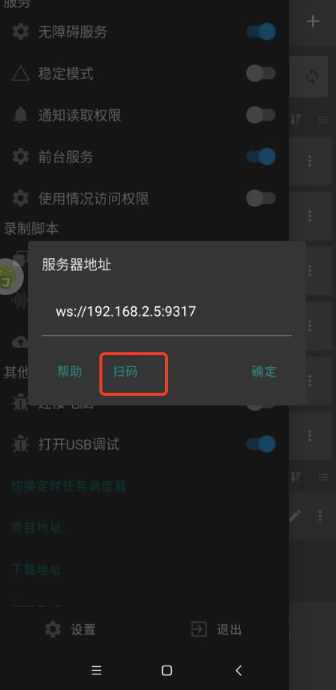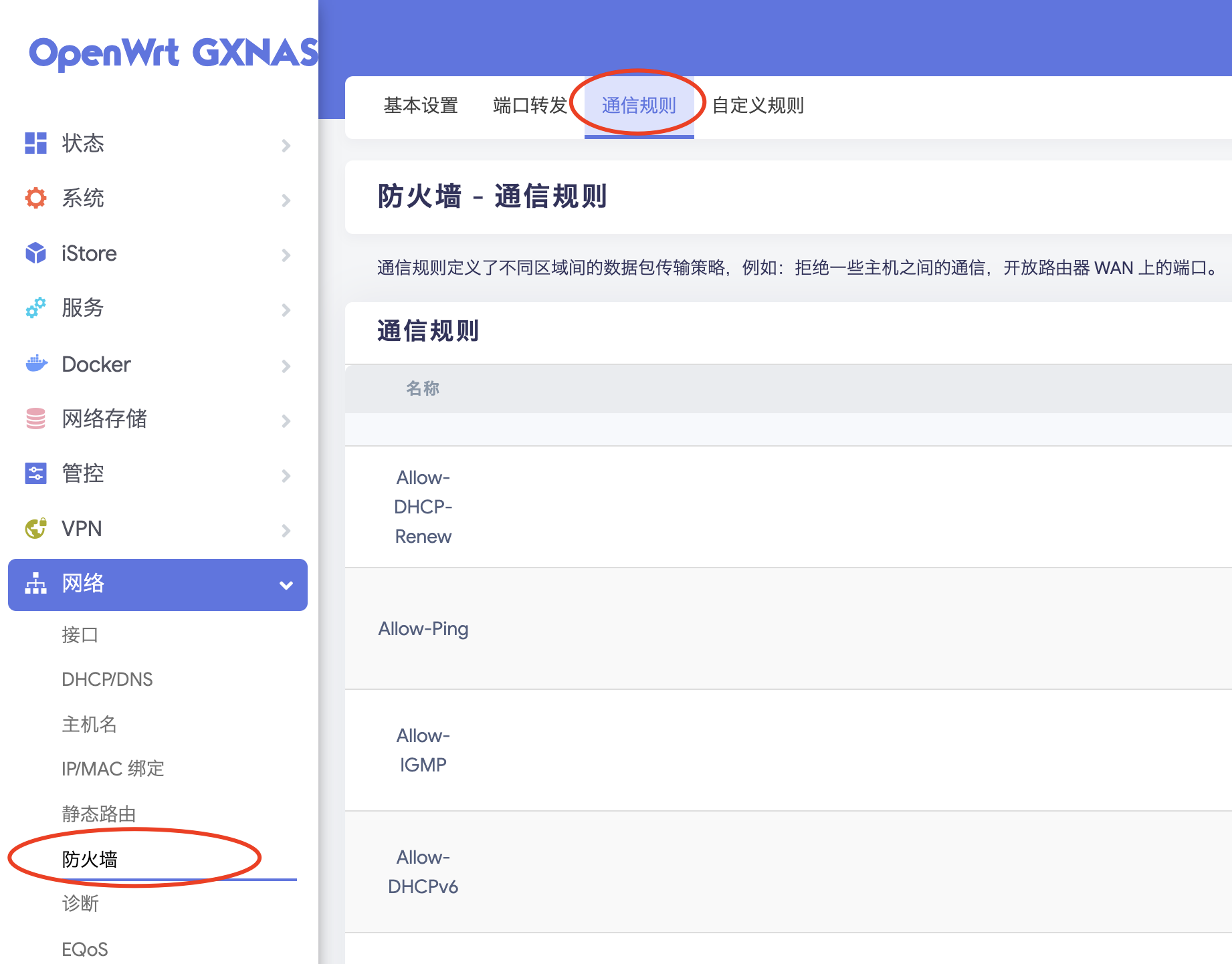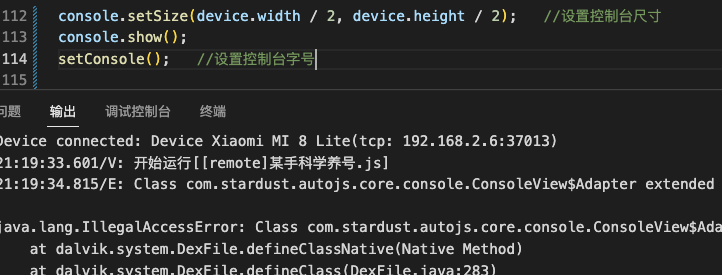auto.js平替方案,autoX连接VScode进行代码调试初体验 |
您所在的位置:网站首页 › 1150cpu 主板 › auto.js平替方案,autoX连接VScode进行代码调试初体验 |
auto.js平替方案,autoX连接VScode进行代码调试初体验
|
前言
由于autojs近日突然做了自杀式调整,禁用了无障碍函数和图色操作函数,因此许多用户不得不另寻别路。 详见: autojs怎么了?不能自动化操作了怎么办 飞云之前一直使用的是7.0版本,因此从现在开始,只能寻找一些平替方案。 基于autojs4开源版本上修改的一些版本,也有几年的发展时间了。 这里尝试使用autoX,来替代auto.js 7.0 pro,体验一下autojs第三方的迭代版本。 要测试代码,首先就要连接vscode,进行开发和调试。 测试一下之前autojs写的代码,是否能正常运行,检查一些函数有没有调整。 下面就开始吧。 测试环境开发环境:mac Os 手机环境:小米8 Lite MIUI版本:11 安卓版本:9 autoX版本:6.3.6 测试软件:某手 autoX下载进入开源地址 https://github.com/kkevsekk1/AutoX 下载最新版本的apk,版本号6.3.6 安装到手机上 开发插件首先在VScode中,禁用以前使用的autojs pro的插件。 避免对autoX的插件造成干扰。 然后下载autoX的开发插件。 应用商店里,有两个autoX的插件。 飞云对比了一下更新内容和版本号,选择下载第二个。 版本号是1.110.0,这个版本修复了上个版本的二维码不显示的问题。
实测了上面第一个插件(版本1.109.0),的确存在二维码不显示的问题。 无线连接autoX的连接方式,分为有线和无线两种。 以下是官方文档的说明。 官方文档地址:https://marketplace.visualstudio.com/items?itemName=aaroncheng.auto-js-vsce-fixed 无线连接: 将手机连接到电脑启用的Wifi或者同一局域网中。 在Autox.js的侧拉菜单中启用调试服务,并输入VS Code右下角显示的IP地址,等待连接成功。 你也可以点击VS Code右下角"Auto.js server running…"通知的下方按钮 "Show QR code" 或按 Ctrl+Shift+P 搜索执行Show qr code命令,然后用Autox.js扫码连接。 通过数据线连接(ADB): 如要在通过 USB 连接的设备上使用 adb,您必须在设备的系统设置中启用 USB 调试(位于开发者选项下)。 在搭载 Android 4.2 及更高版本的设备上,“开发者选项”屏幕默认情况下处于隐藏状态。 如需将其显示出来,请依次转到设置 > 关于手机,然后点按版本号七次。返回上一屏幕,在底部可以找到开发者选项。 在某些设备上,“开发者选项”屏幕所在的位置或名称可能有所不同。 在确保手机已经在开发者选项中打开USB调试后,在Autox.js的侧拉菜单中启用ADB调试,再使用数据线连接电脑,插件会自动识别设备。 这里我们先尝试使用无线连接。 首先将手机和电脑连接到同一个wifi下 在vscode中,shift+cammand+P,调出菜单。 输入“auto” 选择“开启服务”或者“开启服务并监听ADB设备”
然后在手机的autoX上,选择菜单中的“连接电脑” 手机会显示服务器的websocket地址
选择“扫码” 在vscode中,shift+cammand+P,调出菜单。 选择“显示服务端二维码” 然后使用手机扫码,即可连接。 如果连接失败,手机端会出现toast提示 按照提示查找问题即可。 飞云在这里遇到了一个防火墙拦截的问题。 需要进到路由器的防火墙设置页面
放行9317端口。
在某些偶然情况下,会出现手机和电脑在同一个wifi下,但是无法扫码连接的情况。 这时可以尝试在vscode中,停止服务,再开启服务 代码测试这块的操作,和之前的方式差不多。 可以找几个以前的代码,拿来测试运行情况。 经过简单的测试,飞云发现原来的功能还都可以用。 不过有个别andriod翻译的代码,还是不支持,运行起来会报错。 需要做进一步的优化和修改。
|
【本文地址】
今日新闻 |
推荐新闻 |